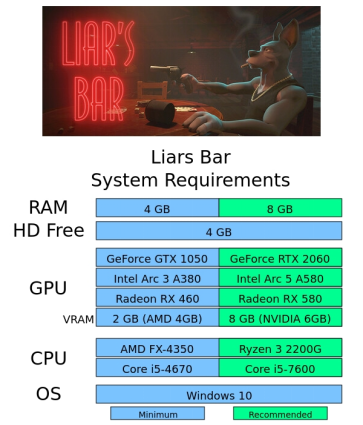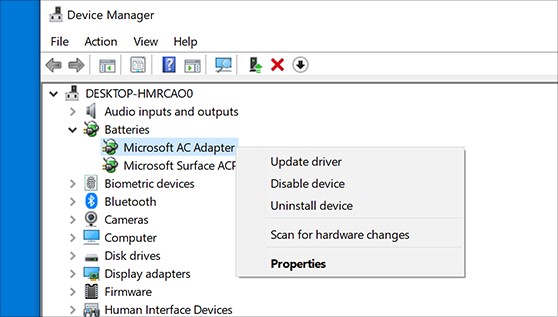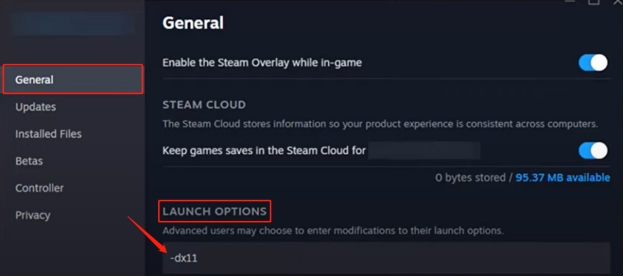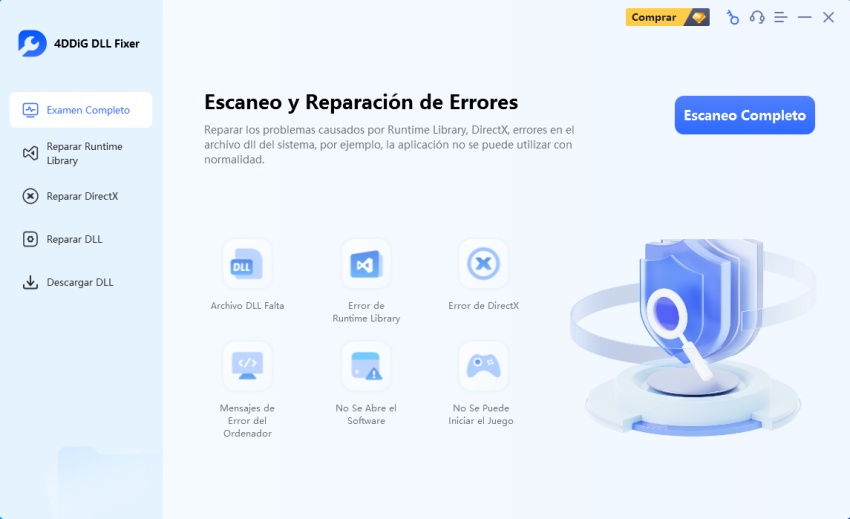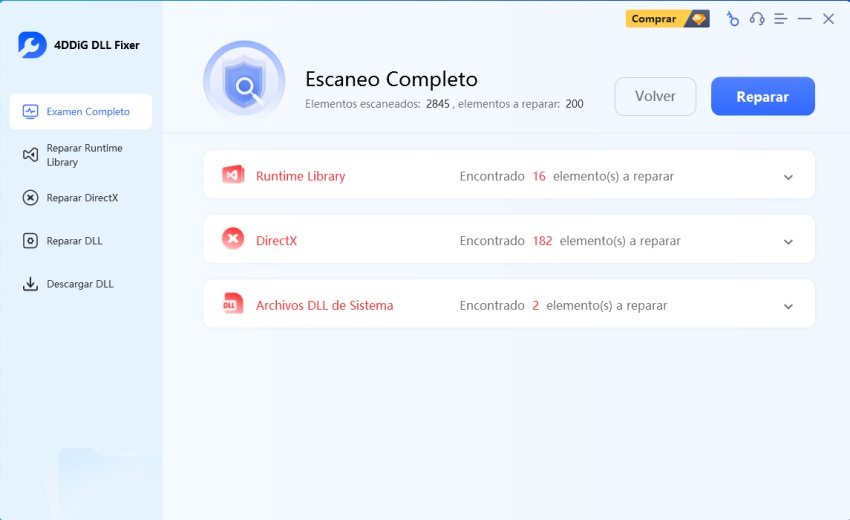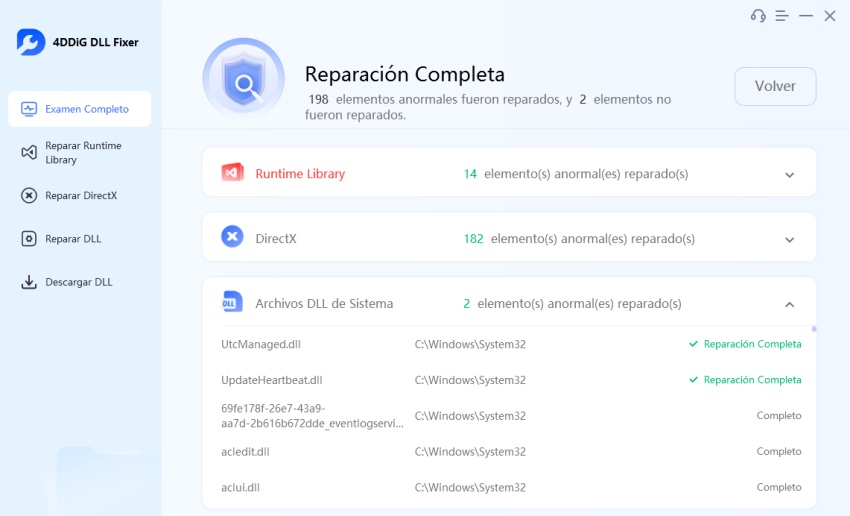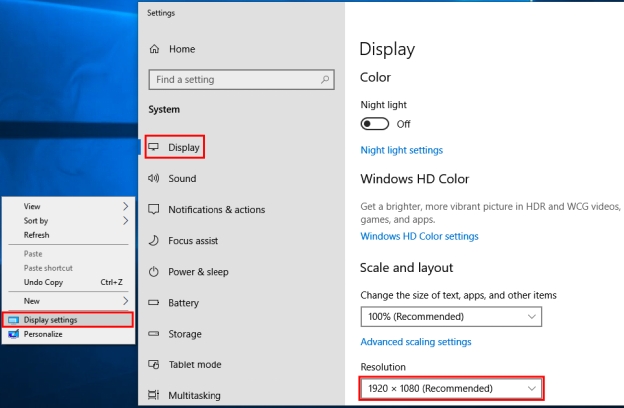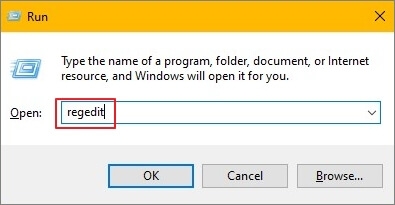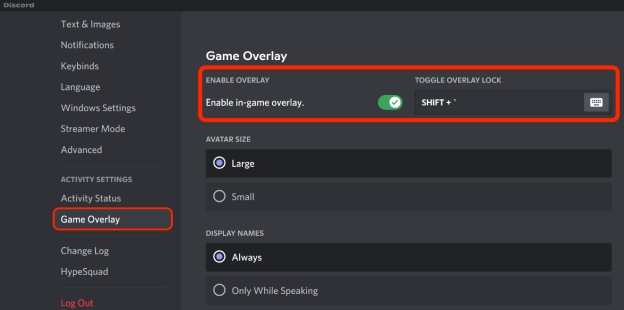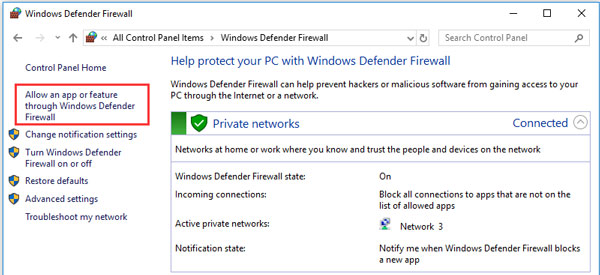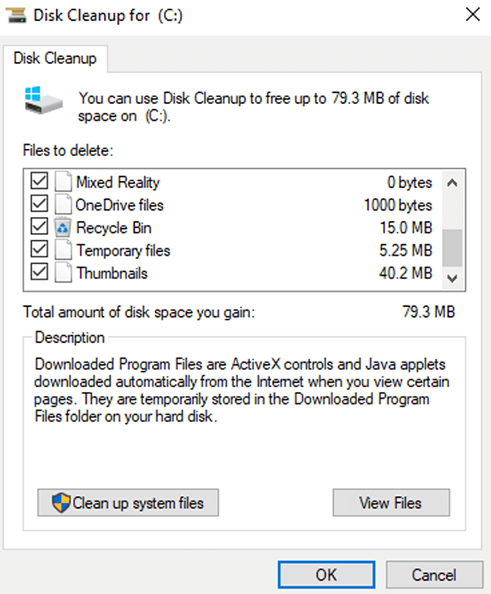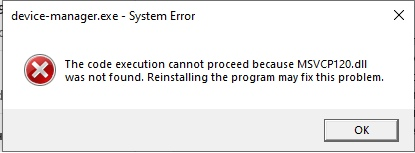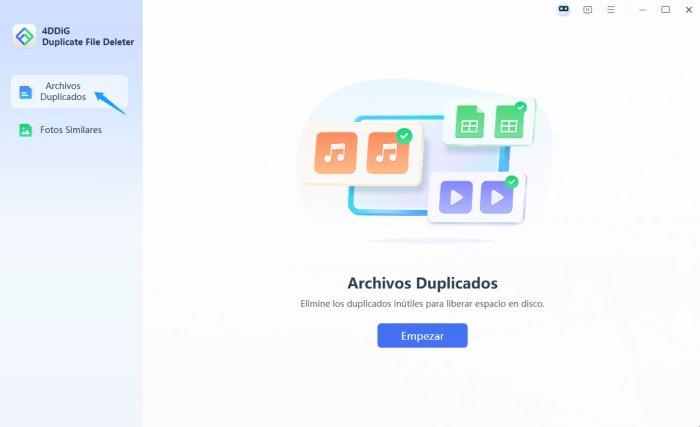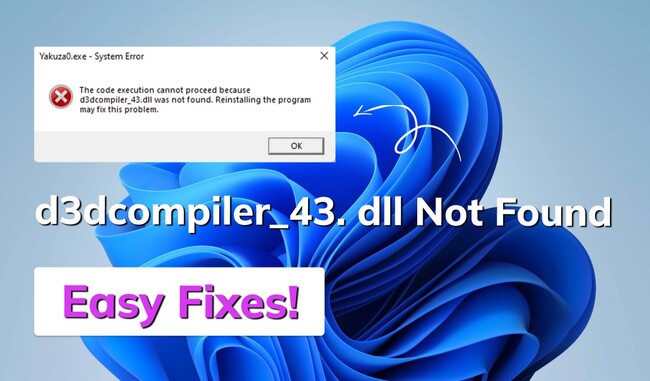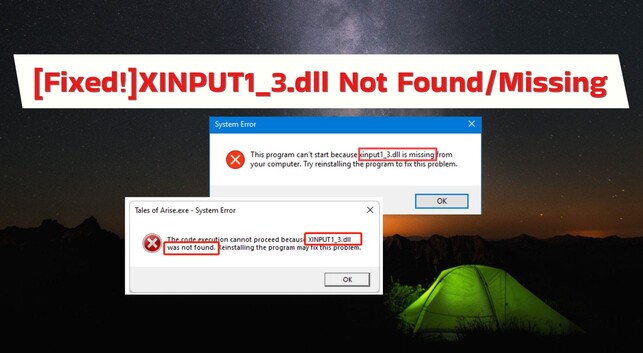Cómo Solucionar el Bloqueo de Liar's Bar Después de la Nueva Actualización [Guía Rápida]
¿Se está bloqueando Liar's Bar justo después de la última actualización, arruinando tu experiencia de juego? No estás solo. Muchos jugadores han enfrentado problemas con el juego Liar's Bar, como bloqueos al iniciar, caídas al escritorio o inestabilidad desde la actualización. Es muy frustrante cuando estás emocionado por jugar y el juego no funciona.
Pero no se preocupa, esta guía lo tiene todo cubierto. Le guiaremos a través de soluciones simples, desde verificar los requisitos del sistema hasta la configuración del juego, para que pueda sentarse y disfrutar sin ningún tipo de bloqueos.
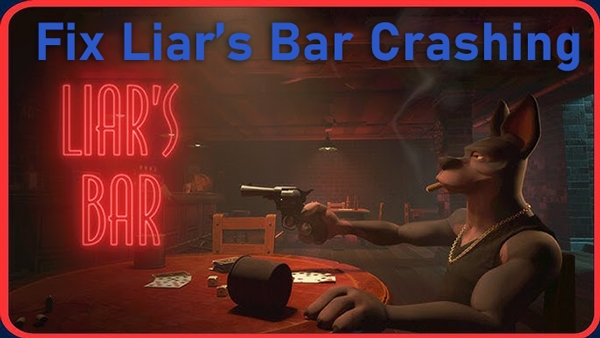
Parte 1. Por qué se produce el choque del Liar's Bar
Antes de los pasos de solución de problemas, nos gustaría repasar los escenarios comunes y las razones de este error del juego de bar Liars.
Escenarios comunes
Si Liars Bar sigue estrellándose, eso podría ser muy molesto. A continuación se presentan algunos escenarios comunes que se están jugando para los jugadores:
➤ Liar's Bar se Bloquea Después de la Actualización : Desde la actualización reciente, muchos jugadores han estado descubriendo que este juego ha comenzado a fallar justo en la apertura del juego o durante el juego. A veces, las actualizaciones pueden traer nuevos problemas que comprometen la estabilidad del juego.
➤ Liar's Bar se bloquea en la PC al inicio: algunos jugadores se enfrentan a bloqueos justo en la pantalla de título. Esto significaría que algunos archivos del juego están dañados o algo está mal con la compatibilidad del juego en el sistema del jugador.
➤ Liar's Bar se Bloquea en el Escritorio: Sucedería que el juego comenzó bien pero luego, justo en el medio o algún tiempo de la nada, se cerró y envió al jugador de vuelta al escritorio sin previo aviso.
Principales razones por las que el Liar's Bar se estrelló
Estas son algunas de las razones comunes por las que ocurren estos bloqueos:
- Controladores obsoletos o incompatibles
- Archivos de juegos dañados
- Archivos DLL o DirectX perdidos o rotos de los que depende el juego Liars Bar
- No cumplir con los bajos requisitos del sistema
- Superposiciones o software conflictivos (por ejemplo, de Steam)
- Configuración de pantalla incorrecta, especialmente con tarjetas gráficas más antiguas
Cada una de estas causas tiene una solución, y en la siguiente sección vamos a ver las soluciones.
Parte 2. Cómo reparar el error de fallo de Liar's Bar
Así es como puede deshacerse de los problemas de Liars Bar:
- Solución 1: Verificar los requisitos del sistema
- Solución 2: Actualizar controlador de tarjeta gráfica
- Solución 3: Cambiar las opciones de lanzamiento de Liar's Bar
- Solución 4. Recupere archivos DLL/DirectX y solucione problemas de inicio del juego ????
- Solución 5: Verificar los archivos del juego de Liar's Bar
- Solución 6: Ajustar la resolución de Windows a 1080p y el juego a 1920x1080
- Solución 7: Eliminar archivos Regedit para restablecer la configuración
- Solución 8: Desactivar las superposiciones de Steam y el juego
- Solución 9: Permitir Liar's Bar a través del Firewall de Windows Defender
Solución 1: Verificar los requisitos del sistema
Si su computadora no cumple con los requisitos mínimos del sistema establecidos por el juego Liars Bar, el juego puede ser propenso a bloqueos inmediatos o, en general, tener un mal rendimiento. En consecuencia, debe verificar los requisitos del sistema del juego con las especificaciones de su sistema.
-
Presione Win + R, escriba
dxdiagy presione Entrar para verificar la información del procesador, la RAM y la tarjeta gráfica de su computadora. -
Luego visite una herramienta como " Can You Run It " para comparar sus especificaciones con los requisitos mínimos del juego.

-
Si su sistema se queda corto, considere actualizar su RAM, tarjeta gráfica o procesador para una mejor experiencia de juego.
Solución 2: Actualizar controlador de tarjeta gráfica
Mantener sus controladores gráficos actualizados es una de las claves para evitar que Liar's Bar se bloquee después del problema de actualización, lo que también garantiza un juego fluido.
-
Presione Win + X y seleccione "Administrador de dispositivos" en el menú emergente.
-
Expanda "Adaptadores de pantalla", haga clic con el botón derecho en su tarjeta gráfica y elija "Actualizar controlador".

-
Seleccione "Buscar automáticamente controladores" o descargue los controladores más recientes del sitio web oficial de NVIDIA o AMD.
Solución 3: Cambiar las opciones de lanzamiento de Liar's Bar
Ajustar las opciones de lanzamiento puede optimizar la forma en que el juego utiliza los recursos del sistema, como CPU y RAM. Esto puede evitar bloqueos causados por recursos insuficientes. Basado en ello, el modo DirectX 11 proporciona una mejor compatibilidad con su hardware y controladores en comparación con versiones anteriores como DirectX 9 o 10. Además, viene con una mejor administración de recursos y mejoras de rendimiento, lo que reduce la tensión en su sistema.
-
Haga clic con el botón derecho del ratón en Liar's Bar en su biblioteca de Steam y seleccione "Propiedades".
-
En el nuevo panel, toque la pestaña "General" en el menú de la izquierda.
-
En el cuadro inferior "Opciones de lanzamiento", escriba
-Dx11. -
Cierre la ventana de propiedades y reinicie el juego.

Solución 4. Recuperar archivos DLL/DirectX y solucione problemas de inicio de juegos ????
Los bloqueos de inicio pueden ser el resultado de archivos DLL y DirectX perdidos o dañados. La herramienta 4DDiG DLL Fixer los detectará y reparará automáticamente para una mejor estabilidad en el juego.
Esta utilidad se especializa en encontrar y reparar más de 7000 tipos de errores DLL y restaurar archivos perdidos de DirectX y bibliotecas de tiempo de ejecución, lo que garantiza que el juego y la computadora se inicien correctamente. Con escaneo totalmente automatizado y reparación con un solo clic, esta herramienta lo convierte en una manera muy fácil de usar sin ningún requisito técnico complicado para resolver algunos de esos molestos y complicados problemas de inicio que pueden estar afectando la estabilidad de su juego.
Lo que 4DDiG DLL Fixer puede hacer por usted
- Repara más de 7000 problemas de DLL con soluciones de un solo clic.
- Descarga e instala automáticamente archivos DLL perdidos o dañados.
- Corrige errores de DirectX y de tiempo de ejecución para restaurar la funcionalidad de la aplicación.
- Interfaz simplificada e intuitiva para una navegación rápida.
- Compatible con todas las principales versiones de Windows, desde Windows 7 hasta Windows 11.
- Solucione todos los problemas de falla o inicio de Steam, como Unreal Engine 4 se bloquea.
Cómo solucionar problemas de carga e inicio de Liar's Bar con 4DDiG DLL Fixer
Estos son los pasos que puede seguir:
-
Comience con "DLL Repair"
Descargue y abra 4DDiG DLL Fixer. Vaya a la pestaña "Comprobación completa" y haga clic en "Análisis completo" para buscar archivos DLL, archivos DirectX o bibliotecas de tiempo de ejecución faltantes o dañados.
-
Reparar errores de DLL
Una vez que finalice el análisis, haga clic en "Reparar" para solucionar los problemas de DLL identificados. La herramienta reemplazará los archivos rotos por otros nuevos.
-
Termine la reparación
Espere a que la herramienta complete el proceso. Una vez hecho esto, reinicie su PC e inicie el juego Liars Bar para comprobar si se ejecuta sin que se cuele.
Solución 5: Verifique los archivos del juego de Liar's Bar
Esto ayudará a verificar la integridad de sus archivos de juego en caso de que haya algún archivo dañado o faltante que esté causando el bloqueo. Verifica sus archivos y automáticamente repara cualquier problema que encuentre.
-
Abra Steam y vaya a su biblioteca.
-
Haga clic derecho en Liar's Bar y seleccione "Propiedades".
-
Haga clic en la pestaña "Archivos locales" y seleccione "Verificar la integridad de los archivos del juego".
-
Espere a que Steam escanee y repare los archivos dañados y, a continuación, reinicie el juego.

Solución 6: Ajustar la resolución de Windows a 1080p y el juego a 1920x1080
Establecer la resolución del sistema y del juego a 1080p puede aligerar el procesamiento gráfico y hacer que el juego sea más estable.
-
Haga clic con el botón derecho en el escritorio y seleccione "Configuración de pantalla".
-
En "Resolución de pantalla", elija el recomendado "1920 x 1080" y confirme.
-
Abra Liar's Bar y vaya a la configuración de video o gráficos del juego.
-
Establezca también la resolución del juego en 1920 x 1080 , luego guarde y reinicie el juego.

Solución 7: Eliminar archivos Regedit para restablecer la configuración
Además, la eliminación de algunos de los archivos de registro restablece la configuración del juego que podría estar causando que Liar's Bar se bloquee en el escritorio. Sin embargo, la edición con regedit debe hacerse con cuidado porque afecta la configuración del sistema.
-
Presione Win + R, escriba
regedity presione Entrar para abrir el Editor del Registro.
-
Vaya a HKEY_CURRENT_USER\ Software\ Liar's Bar.
-
Haga clic con el botón derecho en la carpeta Liar's Bar y seleccione "Eliminar" para eliminarla.
-
Cierre el Editor del Registro y reinicie el juego.
Solución 8: Desactivar las superposiciones de Steam y del juego
Las superposiciones entran en conflicto con el juego Liars Bar, lo que obliga a un accidente. Puede ser de ayuda si los apaga.
-
Para Steam: Abra Steam, vaya a "Configuración", seleccione la pestaña "En el juego" y desmarque "Habilitar la superposición de Steam mientras está en el juego".

-
Para otras superposiciones (como Discord): Abra Discord, vaya a "Configuración", seleccione "Superposición de juego" y desactive "Habilitar superposición en el juego".

Solución 9: Permitir Liar's Bar a través del Firewall de Windows Defender
Los bloqueos pueden ocurrir cuando alguna parte de la conexión del juego está bloqueada a través de la configuración del firewall. Agregar el juego Liars Bar como una excepción dentro del firewall puede resolver esto.
-
Abra el Panel de control y vaya a "Sistema y seguridad" > "Firewall de Windows Defender".
-
Seleccione "Permitir una aplicación o función a través del Firewall de Windows Defender".
-
Haga clic en "Cambiar configuración" y marque las casillas "Privado" y "Público" para este juego.
-
Guarde los cambios y reinicie el juego.

Conclusión
El bloqueo de Liar's Bar después de la última actualización puede ocurrir debido a varias razones, como controladores antiguos, archivos de juegos dañados o DLL faltantes. En este caso, los trucos dados anteriormente podrán resolverlo.
Si el problema persiste, le recomendamos que use 4DDiG DLL Fixer. Con él, podrá reparar su DLL y DirectX en unos minutos y ayudar a reparar los bloqueos para juegos continuos.
Si tiene otros problemas con Steam, lea esta guía detallada: Cómo clonar el SSD de Steam Deck para actualizar el almacenamiento
Descarga Segura
También te puede interesar
- Home >>
- Error de DLL >>
- Cómo Solucionar el Bloqueo de Liar's Bar Después de la Nueva Actualización [Guía Rápida]